Экспортируем маркеры
41.Можно отправлять на экспорт выбранные клипы и сиквенцы в окне Project. Выделяем клип, нажимаем комбинацию Ctrl+M.
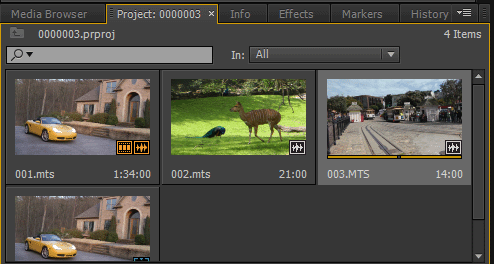
Загрузится стандартное окно Export Settings, где будут созданы настройки на базе клипа: Match Source.
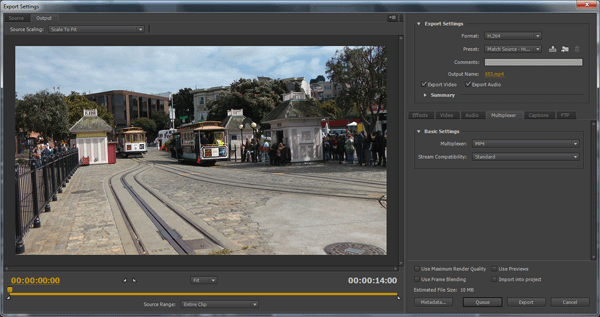
Появилась возможность выделять несколько последовательностей в окне проекта и можно отправить их на просчет Ctrl+M.
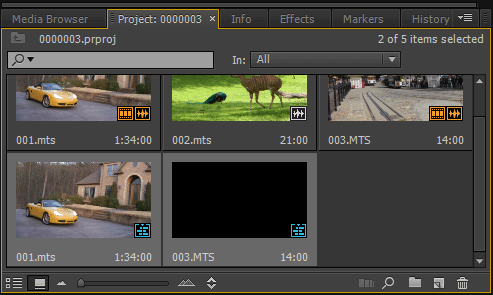
Загрузится нестандартное окно Export Settings, где также автоматом будут выставлены настройки: Match Source – High Bitrate.
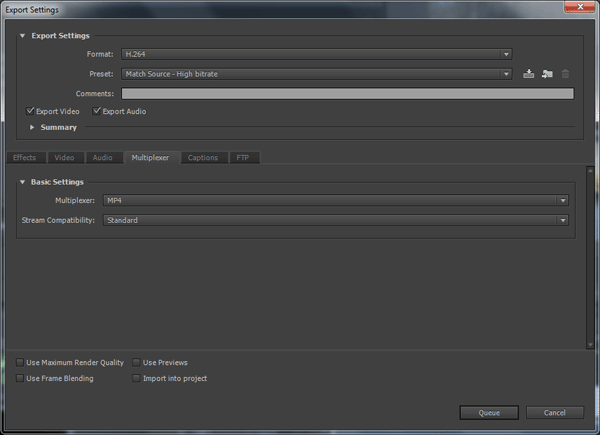
Video Based On Source. Есть возможность снять галку перед любым пунктом и выставить свои нас тройки.
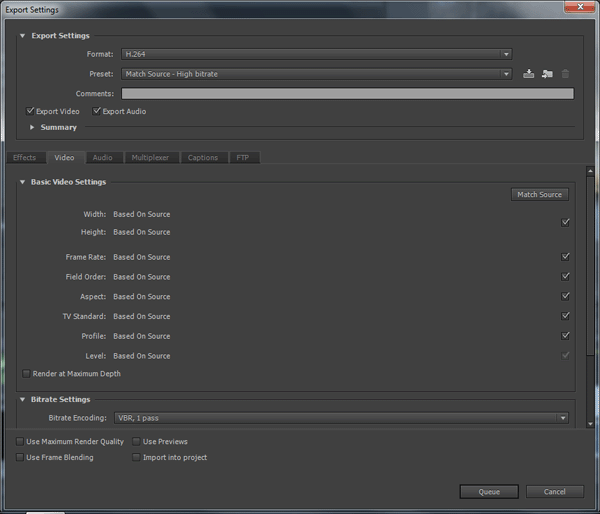
Нажимаем на кнопку: Queue (Очередь).

Запустится программа Adobe Media Encoder CC и таймлайны/последовательности будут выстроены в очередь для просчета.
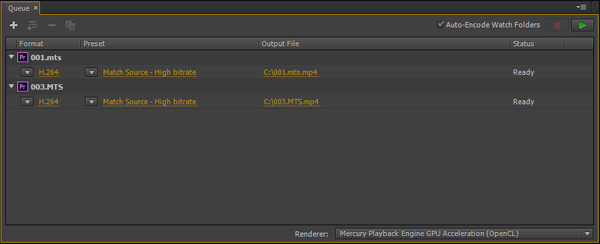
*Также выбранные последовательности можно отправить в новый проект командой: File > Export > Selection as Premiere Pro project.
